마이크로소프트 윈도우 95는 1995년 08월 24일에 출시한 최초의 32-bit Windows로, 고전 테마의 그래픽 사용자 인터페이스(GUI) 기반에 인터넷 익스플로러와 윈도우 탐색기, 시작 메뉴와 '⚊' 최소화, '□', 최대화, '×' 닫기 버튼 등이 채용되어 현재 까지 기본 인터페이스가 유지되고 있습니다. Windows 95의 최소 설치 요구 사양은 인텔 80386 DX 이상의 프로세서, 메모리 4MB, 하드디스크 여유공간 50 MB이지만, 기존의 Windows 3.1x 사용자를 대상으로 새로운 운영체제를 사용할 수 있도록 하는 기준으로, 실제로는 Intel 80486 CPU에 메모리 8MB 이상이 권장 사양 입니다.

*How to set up automatic login without entering a Windows 95 network password
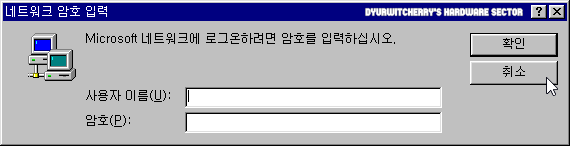 |
윈도우 95 설치 후 시스템을 시작하면 기본 값에서는 '네트워크 암호 입력' 창이 활성화 되면서 'Microsoft 네트워크에 로그온하려면 암호를 입력하십시오.'라는 메시지와 함께 '사용자 이름(U):'과 '암호(P):'를 입력하거나, 사용자 이름과 암호 설정을 하지 않은 경우에는 '취소' 버튼을 누르면 바탕화면에 진입 할 수 있습니다.

윈도우 95 네트워크 암호 입력 없이 자동 로그인 설정하는 방법은 먼저, 바탕화면의 '네트워크 환경' 아이콘에 마우스 오른쪽 버튼을 눌러 '등록 정보(R)'를 선택 합니다.
*윈도우 95 자동 로그인 설정하는 방법
 |
Windows 95 네트워크 환경에 마우스 오른쪽 버튼을 눌러 '등록 정보(R)' 선택하여 '네트워크' 창이 활성화 되면 '네트워크 구성' 탭의 '기본 네트워크 로그온(L):'의 기본 옵션으로 적용되어 있는 'Microsoft 네트워크 클라이언트 ▾'의 하단 콤보 버튼을 눌러 'Windows 로그온'으로 선택한 다음 하단의 '확인' 버튼을 클릭합니다.
 |
윈도우 95의 기본 네트워크 로그온을 'Microsoft 네트워크 클라이언트'에서 'Windows 로그온'으로 변경하고 확인 버튼을 누르면 '시스템 설정 바꾸기' 창이 활성화 되어 '새로운 설정 내용을 적용하려면 시스템을 다시 시작해야 합니다. 다시 시작하시겠습니까?'의 '예(Y)'를 선택하면 시스템이 재부팅 됩니다.
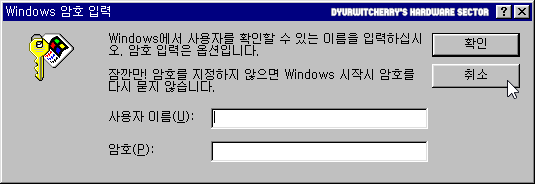 |
윈도우 95 시스템이 다시 시작되면, 바탕화면에 진입하기 전에 'Windows 암호 입력' 창이 활성화 되어 'Windows에서 사용자를 확인할 수 있는 이름을 입력하십시오. 암호 입력은 옵션입니다. 잠깐만! 암호를 지정하지 않으면 Windows 시작시 암호를 다시 묻지 않습니다.'의 '사용자 이름(U):'과 '암호(P):'를 공란으로 아무것도 입력하지 않은 상태에서 '취소' 버튼 또는 사용자 이름만 입력하고 '확인' 버튼을 누르면, Windows 95 네트워크 암호 입력 없이 자동 로그인 설정이 완료 됩니다.
'운영체제 > Winsows 9x' 카테고리의 다른 글
| 윈도우 98 시작 메뉴의 로그오프 삭제하는 방법 (0) | 2023.05.19 |
|---|---|
| 윈도우 95 등록된 파일 형식의 확장명 숨김 설정 해제하는 방법 (0) | 2023.05.13 |
| 윈도우 98 시스템 성능 향상 시키는 방법 : 네트워크 서버 시스템으로 변경 (0) | 2023.05.01 |
| 윈도우 98 파일 확장자 표시 설정하는 방법 (0) | 2023.04.23 |
| 윈도우 95 채널 모음 닫기, 표시 설정 해제하는 방법 (0) | 2023.04.19 |




댓글